Annons
När du äger en rotade Den kompletta guiden för att rota din Android-telefon eller surfplattaSå vill du rota din Android-enhet? Här är allt du behöver veta. Läs mer Android-telefon som kör en anpassad ROM, du måste vidta några försiktighetsåtgärder eller riskera att "bricka" (förstöra) din enhet. Medan många metoder kan återhämta sig allvarligt murad Är du säker på att det är murat? Hur du kan fixa din trasiga smartphoneTillbaka på dagen skulle en murad enhet vara mycket tuff att återhämta sig, men under åren har viss motståndskraft byggts in i smartphones och surfplattor. Dessa dagar några smarta knapptryckningar, användbara ytterligare ... Läs mer enheter, är det bättre att inte lägga den typen av stress på dig själv (och din enhet). Lär mig av mina misstag.
Efter att ha sålt min älskade Nexus 4 på eBay, behövde jag torka min personliga information från telefonen. Tyvärr misslyckades användning av en verktygssats för att återställa min enhet till lager. Tack och lov, baserat på rekommendationer från experter, kunde jag återställa min enhet helt. Jag lärde mig också några nya saker.
Sex saker att göra efter att ha rotat din Android-enhet
VIKTIGT: Många telefontillverkare har nu en funktion som kallas “OEM-upplåsning”, vilket gör det möjligt för användare att ändra sin Android-enhet. Vissa tillverkare ogiltigförklarar telefonens garanti om användaren låser upp sin telefon. Tyvärr är detta nu ett viktigt första steg för att ändra alla telefoner eller surfplattor.
# 1 Installera en anpassad återställning
Som standard har Android-operativsystemet tre metoder för att återställa ett förvirrat / skadat system: Nedladdningsläge, Bootloader och återställning. Det viktigaste av dessa är återställningen, eftersom det tillåter återställning av en fabriksbild - den ursprungliga kopian av ditt operativsystem. En anpassad återställning ersätter den inlagda återställningen inuti din telefon och kan utföra ett mycket större utbud av alternativ än standardsystemet.
Viktigast av allt kan en anpassad återställning låta dig göra säkerhetskopior av ditt operativsystem. Säkerhetskopiorna är användbara, även om du inte planerar att installera en anpassad ROM Hur du hittar och installerar en anpassad ROM för din Android-enhetAndroid kan superanpassas, men för att dra full nytta av det måste du blixta en anpassad ROM. Så här gör du. Läs mer .
Två av de bästa anpassade återhämtningarna är Team Win Recovery Project (TWRP) och ClockworkMod (CWM). CWM och TWRP är de två mest kända anpassade återhämtningarna. Tyvärr är inte alla enheter kompatibla, men om din är det, se till att installera en av de två.

# 2 Bekanta dig med Fastboot eller ADB
Innan du börjar ändra din telefon ska du se till att du har bekantat dig med Fastboot eller ADB (ENndroid Debug Bridge) -kommandon. I synnerhet bör du veta hur du återställer din enhet genom att blinka en fabriksbild från kommandoraden. För det andra kan du manuellt överföra viktiga filer till din enhet. Båda metoderna ger en utmärkt beredskapsplan för murade enheter.
Här är en detaljerad guide från AndroidForums på hur man ställer in och använder Fastboot. Fastboot är ett kommando som gör att du kan komma åt din Android-luren direkt från en dator. Det viktigaste är att Fastboot tillåter installation av en fabriksbild från kommandoraden. Så även om du inte kan installera en anpassad återställning kan du fortfarande återhämta dig från ett obotabelt tillstånd.
En annan praktisk funktion gör det möjligt för användare att överföra filer (även känd som "pushing" eller sideloading Hur man installerar eller Sideload-appar manuellt på AndroidVill du ladda appar på din Android-telefon? Att installera APK manuellt på Android öppnar en helt ny värld av appar, och det är lätt att göra. Läs mer ) från sin dator till sin enhet.
XDA-utvecklare’s doctor_droid skapade en utmärkt handledning om att använda ADB. ADB gör i huvudsak samma sak som Fastboot, med mindre armbågsfett.
# 3 Gör en säkerhetskopia av din enhet
Här har jag skruvat upp. Jag raderade mina interna säkerhetskopior för att få plats på telefonen. Tyvärr innebar detta att jag inte kunde återställa från det interna minnet och var tvungen att lita på Fastboot och mitt WugFresh verktygssats. Medan verktygssatser rota enkelt Nexus-enheter Hur man enkelt rotar, lossar och låser upp alla Nexus-enheterDet fantastiska med Nexus-enheterna som Nexus 4 och Nexus 10 är att de är lätt kan uppgraderas, de är fria från alla bloatware som tillhandahålls av leverantörer och transportörer, och de är gjorda till att vara det mixtrar ... Läs mer , de kan vara problematiska att arbeta med.
Om allt går fel, om du håller en intern säkerhetskopia på din enhet kan du återhämta dig från ett skadat eller skadat operativsystem utan att använda kommandoraden. Det är viktigt att du förvarar säkerhetskopian på en lättillgänglig plats, till exempel på ett SD-kort eller nära rotkatalogen på din enhets lagringssystem.
Det är extremt enkelt att göra en säkerhetskopia från din återhämtning. Gå bara till "Backup" och välj alla tillgängliga partitioner. Du kan återställa en, några eller alla av dessa om något går fel. Om du någonsin bestämmer dig för att installera en ny ROM kan du alltid återställa dina appar med den här metoden. Det är mycket lättare än att använda jämnt Titanium Backup för att återställa dina appar. Säkerhetskopiera din Android-enhet på rätt sättSå här säkerhetskopierar du din Android-enhet genom att skydda dina foton, SMS, kontakter och allt annat. Läs mer
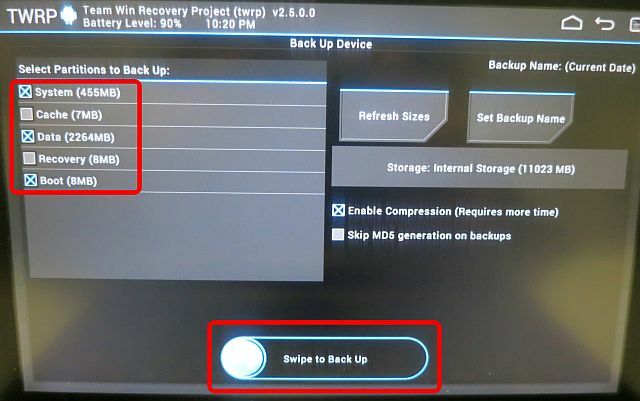
# 4 Håll en fullständig Nandroid-säkerhetskopia på din telefon
Säkerhetskopiera dina system- och datakataloger är inte fullständiga säkerhetskopior. Att skapa en fullständig säkerhetskopia av ditt operativsystem innehåller också flera andra kataloger som standardalternativen i de flesta anpassade återställningar inte väljer. Kontrollera allt när du gör en säkerhetskopia.
# 5 Håll ytterligare en säkerhetskopia på din stationära PC
Det är en dålig idé att bara hålla en kopia av din mobil operativsystem runt. När du har gjort en säkerhetskopia av din enhet kopierar du den till din stationära dator. Det finns olika sätt att göra detta, det enklaste är att helt enkelt komma åt din rotade enhets interna lagring från din dator och kopiera hela BACKUPS-mappen till ditt skrivbord.
Det är enkelt att komma åt din enhet: anslut den bara. Du kan bli ombedd på din enhet att tillåta åtkomst från din dator. Efter det kommer det att visas som en flyttbar enhet / enhet.
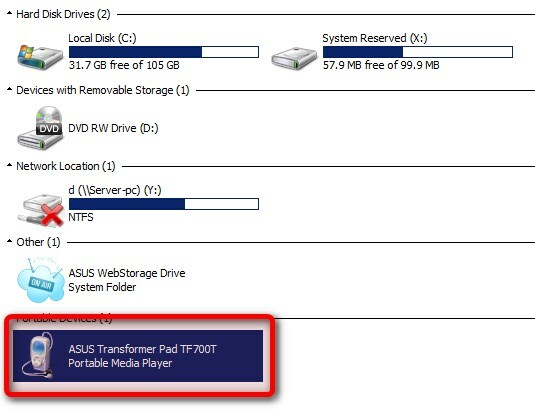
Därefter navigerar du till rotkatalogen på din interna lagring och hittar rätt återställningskatalog. Om det är TWRP kommer det att märkas som sådant.
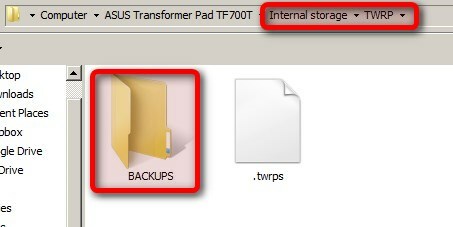
Detta är motsatsen till att trycka (även känd som sideloading Hur man installerar eller Sideload-appar manuellt på AndroidVill du ladda appar på din Android-telefon? Att installera APK manuellt på Android öppnar en helt ny värld av appar, och det är lätt att göra. Läs mer ) -filer till din enhet. Det är känt som "dra". Du kommer att vilja placera det här säkert, t.ex. Dropbox Vad är Dropbox? Den inofficiella Dropbox användarhandbokenVad är Dropbox och hur använder du det? Vår Dropbox-användarhandbok förklarar allt du behöver veta för att komma igång. Läs mer eller annan molnlagringslösning. Om du väljer för molnlagring, överväg också kryptering av filerna Kryptera dina Dropbox-filer med BoxCryptorDropbox är en fantastisk tjänst, men dess säkerhetsrapport är inget att vara stolt över. Vi har tidigare skrivit om krypterade alternativ till Dropbox, men låt oss vara ärliga - Dropbox sticker ut bland molnlagring ... Läs mer , bara vid säkerhetsöverträdelse.
# 6 Lär dig hur du kan återställa din enhet hårt
Det mest pålitliga sättet att återställa din enhet är genom att dra i batteriet. Tyvärr har inte alla enheter stöd för batteri. Lyckligtvis, de flesta tillverkare inkluderar en hård återställning funktion som fungerar i en nödsituation. Till exempel, när min Nexus 4 med icke-utbytbart batteri blev start-loopade, kunde jag återställa min enhet med en hård återställningsfunktion: hålla ned strömbrytaren i 10 sekunder.
För att hitta din hårda återställningsmetod, bara Google din telefons modell + frasen "hård återställning" eller "återställ". Tänk på att vissa tillverkare tar ”hård återställning” för att betyda en fabriksåterställning. Det vill du inte.
Tekniskt sett förresten Nexus 4: s batteri är utbytbar.
Slutsats
Det viktigaste du kan göra med din rotade Android-telefon är att förhindra att den blir trasig. Ett av de bästa sätten är att ha en säkerhetskopia till hands. För detta ändamål vill du ha sex saker:
(1) anpassad återställning, (2) känna ADB- och Fastboot-kommandon; (3) behålla en fabriksbild på din telefon; (4) ha en Nandroid-säkerhetskopia på din telefon; (5) förvara kopior av båda säkerhetskopiorna på en dator; (6) Om du inte kan byta ut ditt batteri, vet du hur du kan återställa din telefon hårt.
Om du vidtar nödvändiga försiktighetsåtgärder, sjunker chansen att tegla din enhet dramatiskt.
Någon annan älskar att inte perma-bricking sina enheter? Låt oss veta i kommentarerna.
Kannon är en teknisk journalist (BA) med bakgrund i internationella frågor (MA) med tonvikt på ekonomisk utveckling och internationell handel. Hans passioner är i kinesiska apparater, informationsteknologi (som RSS) och produktivitetstips och tricks.